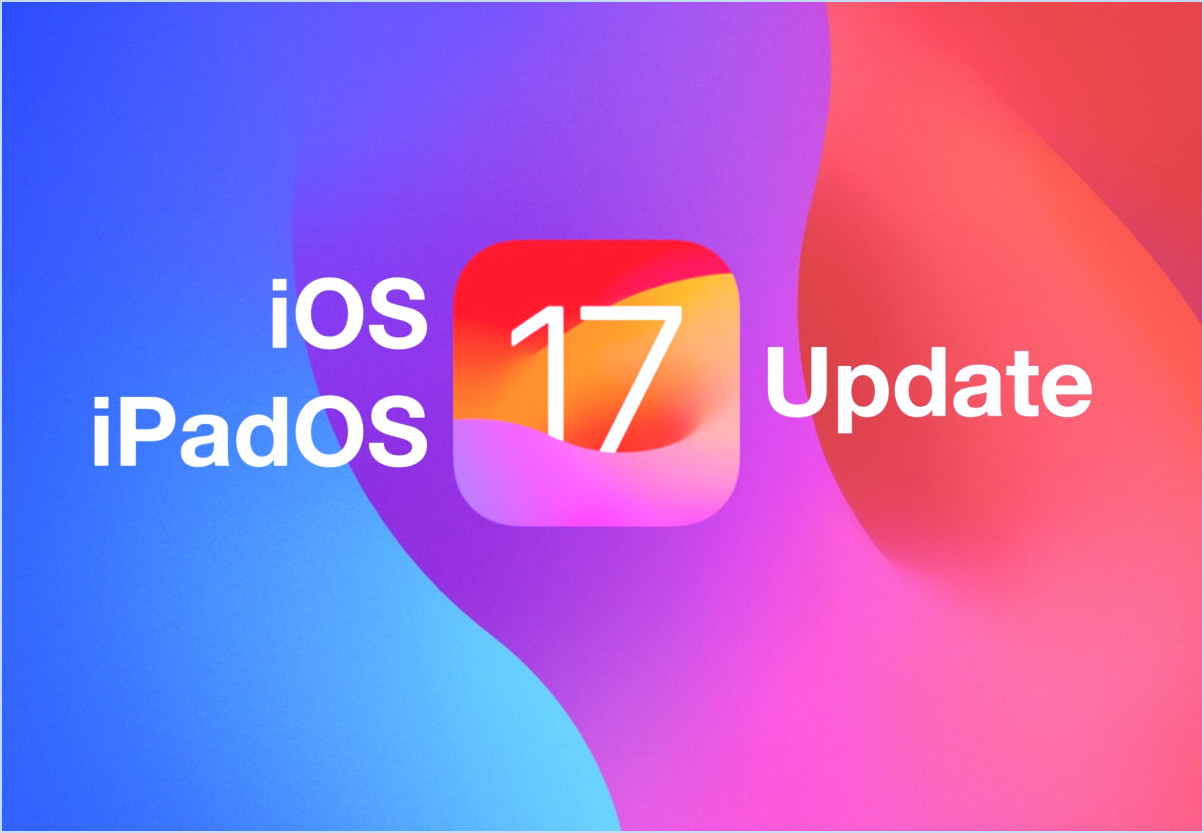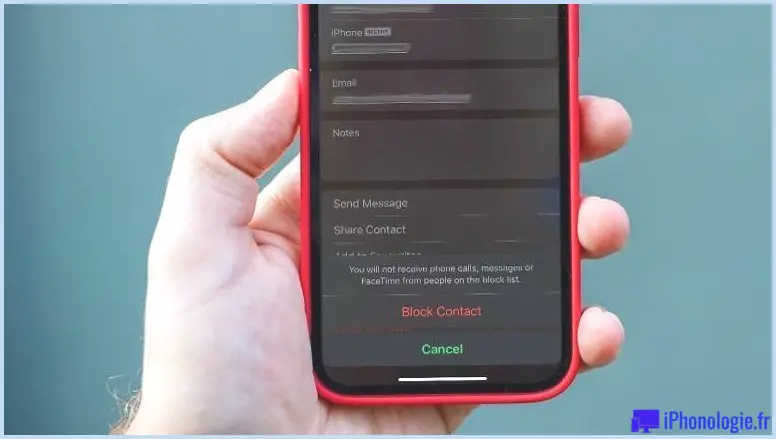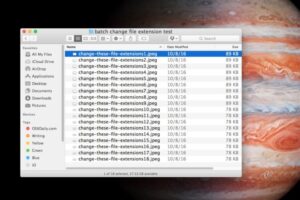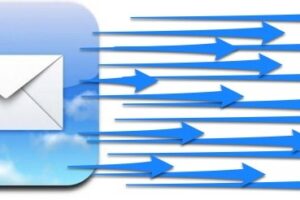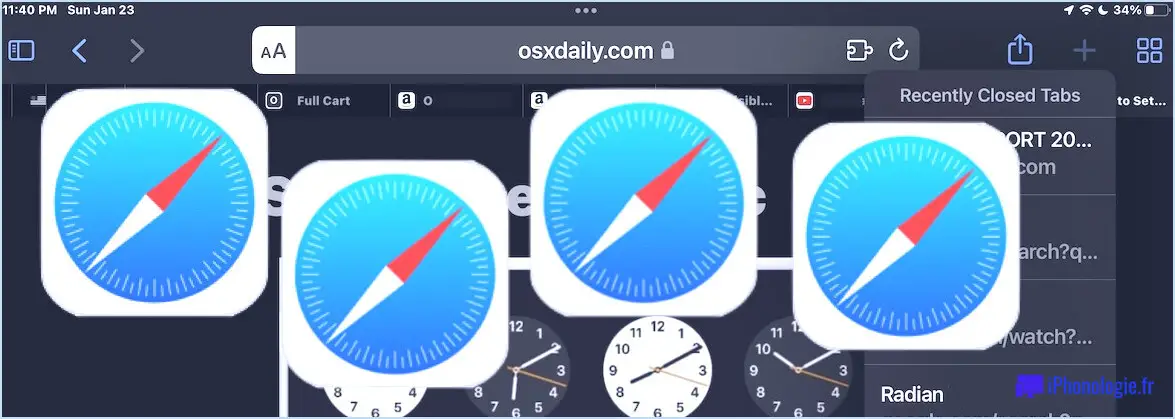Comment désactiver (ou activer) Spotlight dans Mac OS X Mavericks & Mountain Lion
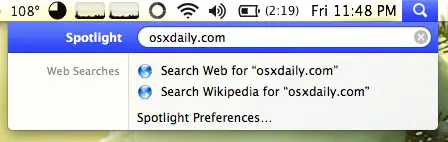
La désactivation et la réactivation complètes de Spotlight dans Mac OS X Lion, OS X Mountain Lion et OS X Mavericks peuvent être effectuées à l'aide du terminal. La commande suivante décharge l'agent mds Spotlight du lancement, empêchant ainsi le démon d'exécuter ou d'indexer entièrement les lecteurs.
Ouvrez le terminal (qui se trouve dans /Applications/Utilitaires/) et entrez les commandes suivantes en fonction de la nécessité de désactiver ou de réactiver l'indexation Spotlight. Cela aura un effet sur l'indexation de tous les lecteurs connectés au Mac.
Désactiver le projecteur
La principale méthode est d'utiliser launchctl, ce qui nécessite le mot de passe administratif :
sudo launchctl unload -w /System/Library/LaunchDaemons/com.apple.metadata.mds.plist
Une autre approche consiste à utiliser l'ancienne méthode d'indexation "sudo mdutil -a -i off" qui permet de désactiver l'indexation uniquement, mais d'en faire plus en une minute.
Réactiver les projecteurs
La façon garantie de réactiver Spotlight est de le recharger dans le launchd en utilisant launchctl :
sudo launchctl load -w /System/Library/LaunchDaemons/com.apple.metadata.mds.plist
Là encore, l'autre approche est la commande "sudo mdutil -a -i on" liée à l'indexation, mais cette méthode peut provoquer l'erreur "Spotlight server is disabled" et ne pas vous permettre de le réactiver. Si vous rencontrez ce problème, utilisez plutôt la commande sudo launchctl load pour activer à la fois l'indexation et Spotlight.
Avec Spotlight reloaded launchd, l'agent mds va immédiatement se remettre à fonctionner pour réindexer le système de fichiers. En fonction de la quantité de changements et de nouveaux fichiers depuis la dernière exécution de MDS, cela peut prendre un certain temps. Vous pouvez vérifier que MDS fonctionne par le biais de l'Activity Monitor ou en déroulant le menu Spotlight pour voir une barre de progression "Indexing Drive Name". Ne soyez pas surpris de découvrir que MDS, mdworker, et les processus Spotlight qui les accompagnent utilisent le CPU et une bonne partie des entrées/sorties du disque lorsqu'ils réindexent le lecteur, ce qui est tout à fait normal, surtout lors de la réindexation initiale après une nouvelle activation. La meilleure solution consiste à attendre que le processus se termine.
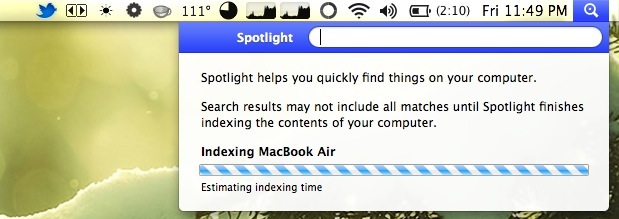
Une autre option consiste à désactiver de manière sélective l'indexation Spotlight de lecteurs ou de dossiers spécifiques en les excluant de l'index, ce qui est beaucoup plus facile à faire et n'implique pas du tout la ligne de commande, et à la place vous n'avez qu'à glisser-déposer des éléments dans le panneau de contrôle Spotlight.
Utilisez la méthode la plus appropriée à vos besoins. Spotlight est un outil de recherche puissant pour le système de fichiers et fonctionne également très bien comme lanceur d'applications, il est donc souvent préférable d'exclure certains éléments de manière sélective plutôt que de désactiver l'ensemble du service. Néanmoins, dans certains cas, il est tout à fait logique d'éteindre Spotlight, et le fait de savoir qu'il peut être facilement réactivé en utilisant la commande décrite ci-dessus permet d'inverser facilement le processus si le besoin s'en fait sentir.